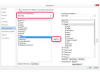Apri il documento in Microsoft Word, fai clic su File pulsante e selezionare Stampa dal menù.
Il estensione predefinita dei documenti Word 2007, 2010 e 2013 è DOCX. Tuttavia, puoi aprire documenti DOC meno recenti, creati da Word 2003, nell'ultima versione di Microsoft Word.
Selezionare le pagine che si desidera stampare dalla casella a discesa Documento. Per impostazione predefinita, viene stampato l'intero documento; puoi, tuttavia, stampa pagine specifiche digitando i loro numeri nel campo Pagine.
Modificare le altre impostazioni, come orientamento, formato carta e margini, se necessario.
Selezionare 2 pagine per foglio dalla casella a discesa Pagine per foglio per stampare due pagine su un foglio di carta. Word ridimensiona automaticamente le pagine in modo che si adattino alla carta; prende in considerazione il dimensioni del foglio selezionato dalla casella Formato carta.
Clicca il Stampa pulsante per stampare le pagine.
Per evitare di rendere difficile la lettura del contenuto, scegli un formato carta grande se ne hai a disposizione e seleziona
Margini stretti dalla casella Margini. Selezione margini stretti lascia più spazio ai contenuti.Se selezioni Paesaggio orientamento, le due pagine vengono stampate in modalità verticale, affiancate. In Ritratto modalità, le due pagine vengono stampate in modalità orizzontale, una sopra l'altra.
Per stampare due copie di una singola pagina sullo stesso foglio di carta, digita due volte il numero di pagina, separato da una virgola, nel campo Pagine. Ad esempio, per stampare due copie della pagina 3 su un unico foglio di carta, digitare 3,3 nel campo Pagine.
L'impostazione Pagine per foglio non si riflette nel riquadro Anteprima di stampa. Tuttavia, Word stampa le pagine su un singolo foglio di carta quando fai clic Stampa.
Apri il documento in Microsoft Word, fai clic su File e seleziona Stampa dal menu per visualizzare tutte le impostazioni relative alla stampa.
Selezionare Stampa manuale su entrambi i lati dalla seconda casella a discesa nella sezione Impostazioni per stampare il documento su entrambi i lati del foglio.
È necessario ricaricare la carta manualmente ogni volta che Words lo richiede se la stampante non supporta la stampa fronte/retro. I dispositivi che supportano la stampa fronte/retro stampano automaticamente su entrambi i lati della pagina.